Những lo ngại vấn đề quản lý khi cho trẻ sử dụng các thiết bị điện tử như điện thoại thông minh hay máy tính bảng luôn thường trực trong mỗi phụ huynh, vì thế mà Samsung đã cho ra mắt chế độ Kids Mode giúp các phụ huynh giải quyết những lo lắng đó. Hãy cùng Điện Máy XANH tìm hiểu những ưu điểm của chế độ này nhé!
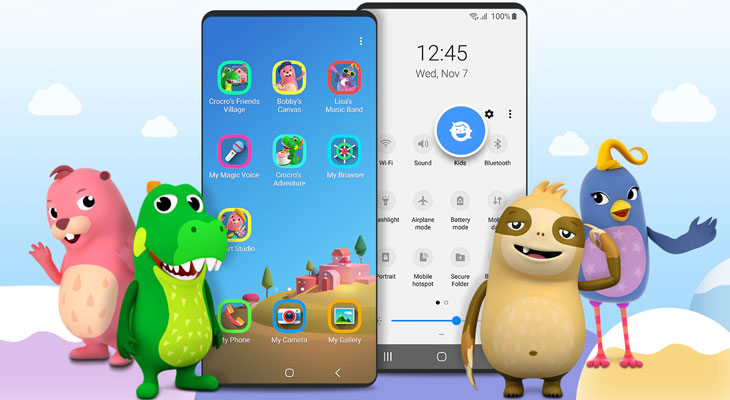
1 Chế độ trẻ em trên thiết bị Samsung là gì?
Chế độ trẻ em (Samsung Kids) là ứng dụng hữu ích giúp quản lý thời gian và nội dung sử dụng của trẻ trên điện thoại hay máy tính bảng của Samsung. Kids Mode có thể được tải xuống và sử dụng từ kho ứng ứng riêng của Samsung.

Mọi nội dung trong chế độ Kids Mode có một giao diện bắt mắt và sinh động, cuốn hút lứa tuổi thiếu nhi, cùng những tác vụ thân thiện cho trẻ nhỏ có thể sử dụng dễ dàng, mang lại môi trường văn minh, lành mạnh và phụ huynh hoàn toàn quản lý được hoạt động của trẻ theo thời gian sử dụng và nội dung hiển thị.
2 Những lợi ích từ chế độ trẻ em
Dễ dàng quản lý thời gian sử dụng
Chế độ cho phép người dùng dễ dàng quản lý thời gian sử dụng thiết bị của trẻ, cho khoảng thời gian giải trí được giới hạn hợp lý và không làm trẻ quá phụ thuộc vào việc sử dụng thiết bị quá lâu, không kiểm soát được.
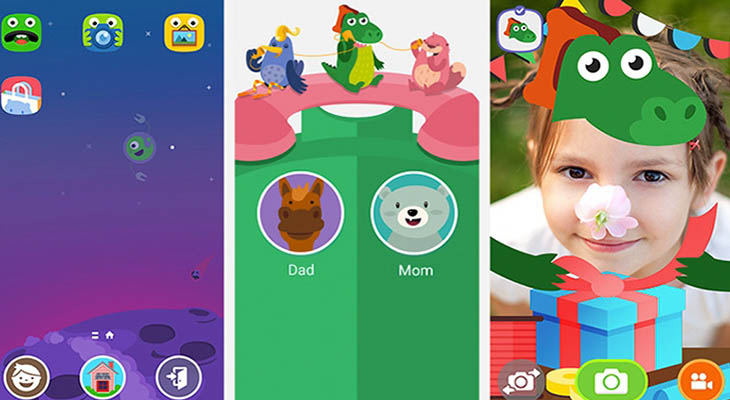
Chế độ này giúp cân bằng được giữa các hoạt động vui chơi, học tập, giải trí, nghỉ ngơi theo một cách khoa học. Ngoài ra, các bậc phụ huynh sẽ biết được sở thích của trẻ thông qua các ứng dụng mà trẻ thường xuyên truy cập và đưa ra được những phương pháp nuôi dạy hợp lý.
Quản lý nội dung ứng dụng
Chế độ có khả năng ẩn những ứng dụng không phù hợp với lứa tuổi của từng trẻ, ngăn chặn những nguy cơ truy cập nội dung không lành mạnh, nguy hiểm đối với bé. Sở hữu Kids Store với đa dạng những ứng dụng phù hợp với nhiều lứa tuổi khác nhau cùng nội dung phong phú để lựa chọn.
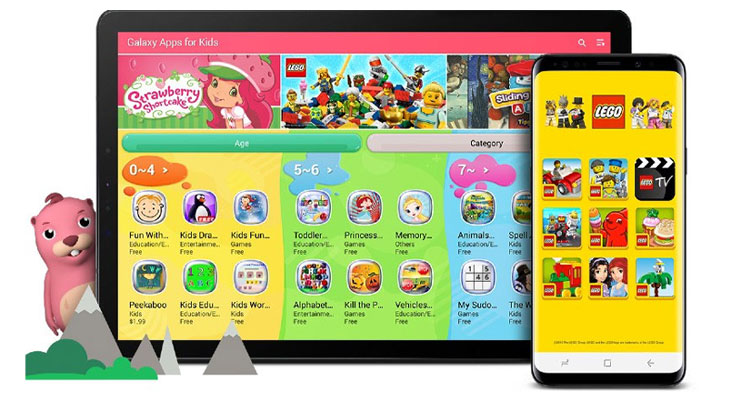
Bảo mật an toàn
Kids Mode giúp phụ huynh kiểm soát chế độ dễ dàng hơn thông qua mẫu hình, vân tay, mà bé không thể thoát ra khỏi chế độ này nếu không có cơ chế bảo mật,… điều này cũng khiến bạn an tâm hơn trong lúc trẻ em sử dụng điện thoại với chế độ này.
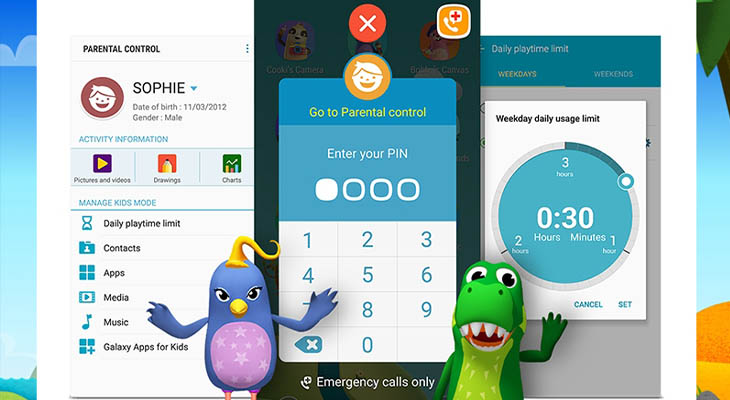
3 Cách cài đặt chế độ trẻ em
Hướng dẫn nhanh
Kéo thanh thông báo từ trên xuống -> Chọn biểu tượng Samsung Kids ->Chọn Bắt đầu, chờ quá trình thiết lập -> Chọn Tiếp ->Vào giao diện chính của chế độ.
Bước 1: Kéo thanh thông báo phía trên màn hình xuống để mở bảng điều khiển nhanh.
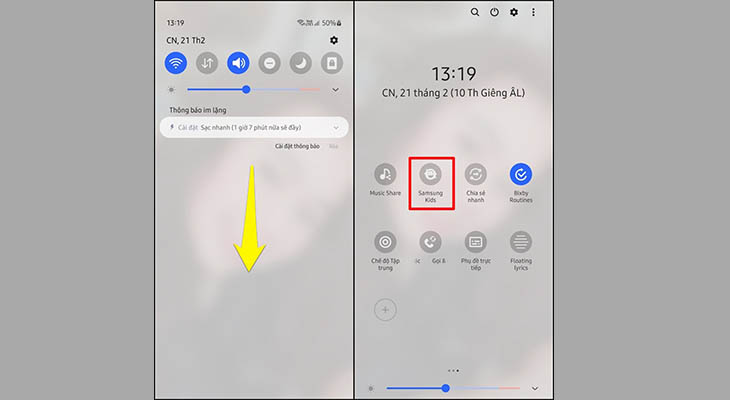
Bạn cũng có thể truy cập thông qua ứng dụng Samsung Kids trên màn hình giao diện của máy, hoặc có thể tải về trong của hàng Galaxy Store.
Bước 2: Chọn Kids Mode trên bảng điều khiến. Chờ tải xuống và hoàn tất thiết lập. Chọn bắt đầu.
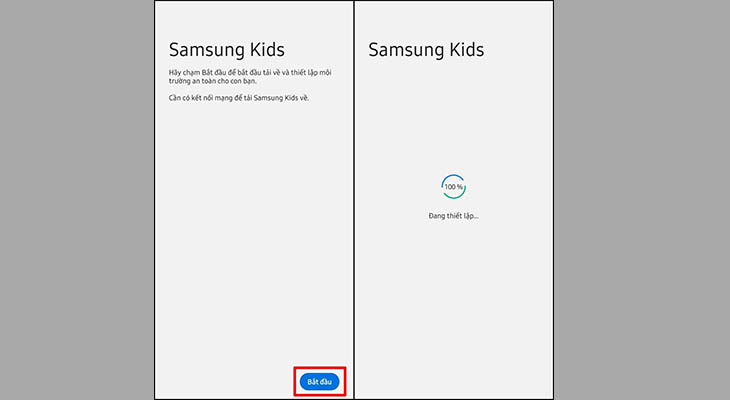
Bước 3: Màn hình giao diện chính của Kids Mode hiển thị. Chọn Tiếp. Chọn dấu mũi tên trên ứng dụng để tải về những ứng dụng cần thiết.
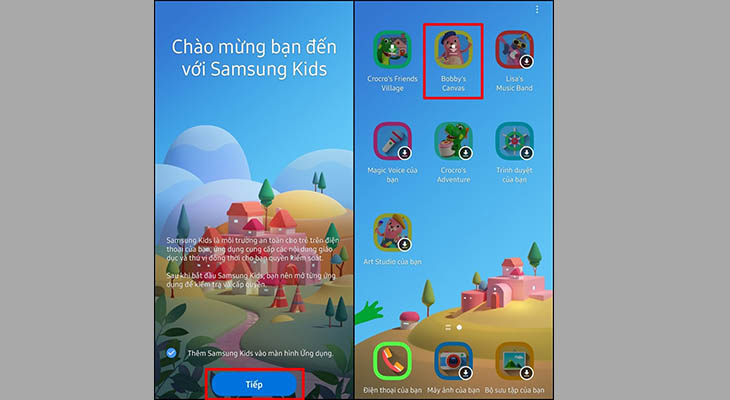
Bước 4: Thiết lập cài đặt riêng cho trẻ.
Nhấn vào dấu ba chấm góc phải bên trên màn hình > Chọn mục Kiểm soát quyền truy cập. Tại đây sẽ hiển thị thời gian truy cập của trẻ những ứng dụng được truy cập thường xuyên.
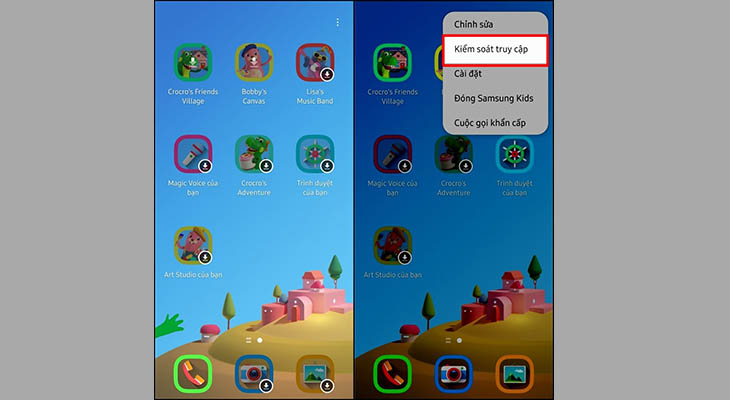
Tải thêm những ứng dụng khác, tại mục Kiểm soát quyền truy cập, kéo xuống chọn Tải thêm ứng dụng cho Samsung Kids.
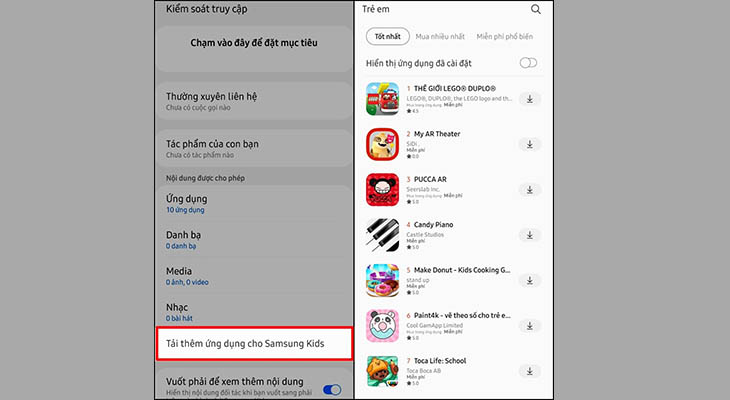
Bước 5: Đóng Samsung Kids bằng cách nhấn dấu ba chấm phía trên cùng > Chọn Đóng Samsung Kids.
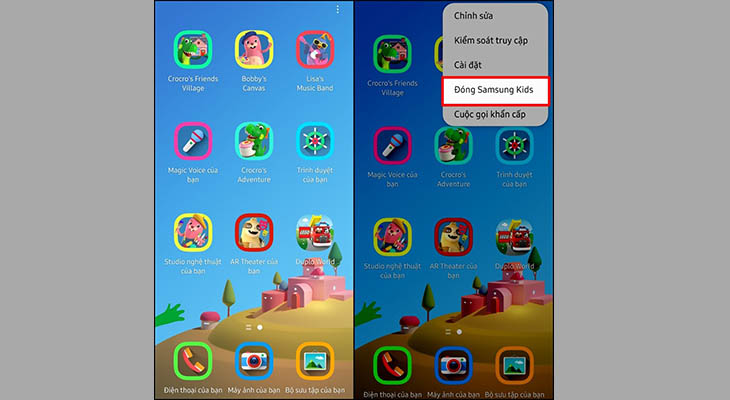
Xem thêm
>>> Tìm hiểu chế độ Siêu tiết kiệm pin của Samsung
>>> 5 mẹo cực hay giúp điện thoại Samsung của bạn mượt như lúc mới mua
Hy vọng với bài viết này sẽ giúp mọi người hiểu hơn về chế độ Kids Mode, hãy để lại ý kiến bên dưới phần bình luận cho mình biết nhé!
